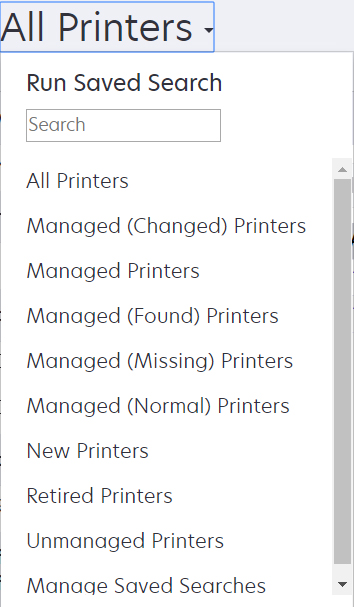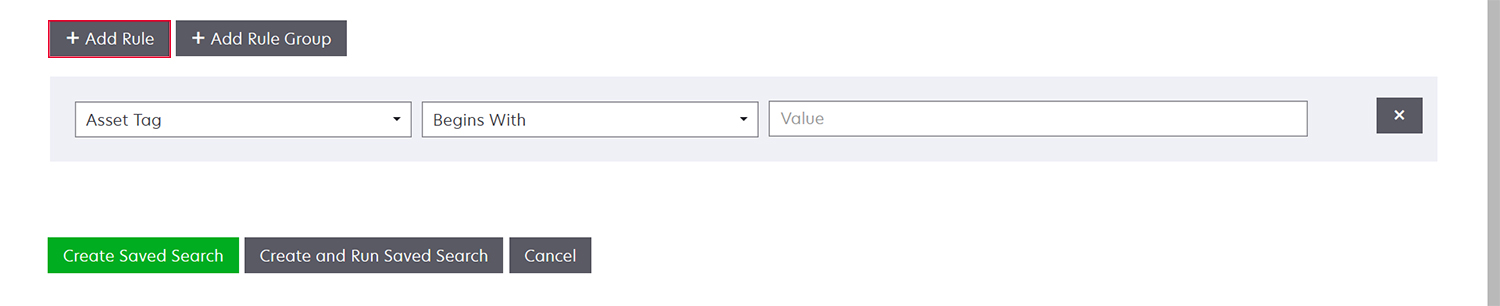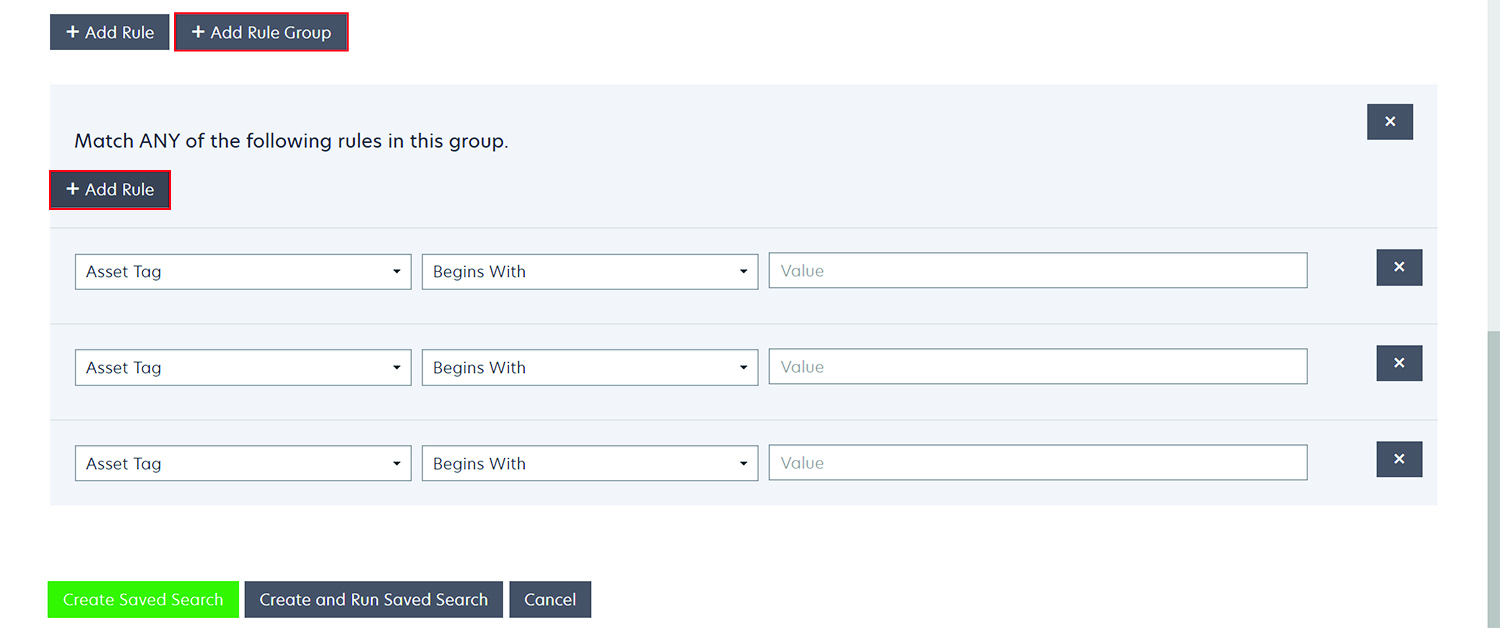Compreendendo os estados do ciclo de vida útil da impressora
As pesquisas salvas geradas pelo sistema exibem as impressoras nos seguintes estados do ciclo de vida útil da impressora:
Todas as impressoras — Todas as impressoras no sistema.
Impressoras gerenciadas — As impressoras exibidas podem estar em qualquer um dos seguintes estados:
Gerenciada (Normal)
Gerenciada (Alterada)
Gerenciada (Ausente)
Gerenciada (Encontrada)
Impressoras gerenciadas (alteradas) — Impressoras no sistema cujas propriedades a seguir foram alteradas na última auditoria:
Marca de propriedade
Nome do host
Nome do contato
Localização do contato
Tamanho da memória
Duplex
Suprimentos (exceto níveis)
Opções de entrada
Opções de saída
Aplicativos eSF
Certificado padrão da impressora
Impressoras gerenciadas (encontradas) — Impressoras que foram exibidas como ausentes, mas que agora foram encontradas.
Impressoras gerenciadas (ausentes) — Impressoras com as quais o sistema não conseguiu se comunicar.
Impressoras gerenciadas (normais) — Impressoras no sistema cujas propriedades permanecem as mesmas desde a última auditoria.
Novas impressoras — Impressoras que foram localizadas recentemente e que não foram definidas para um estado Gerenciado automaticamente.
Impressoras desativadas — Impressoras que não estão mais ativas no sistema.
Impressoras não gerenciadas — Impressoras que foram marcadas para exclusão nas atividades executadas no sistema.
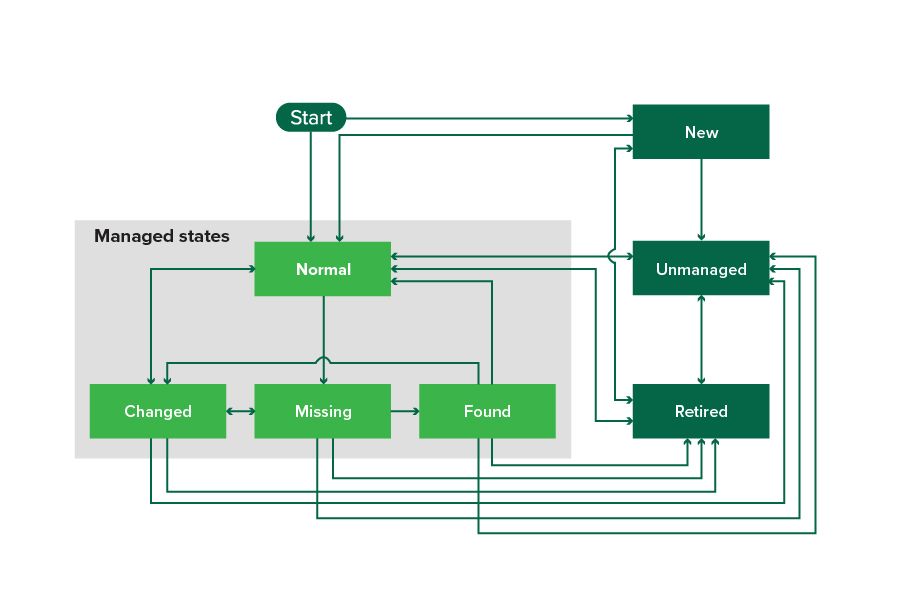
Estado inicial | Estado final | Transição |
|---|---|---|
1 A definição “Gerenciar automaticamente impressoras descobertas” está habilitada no perfil de descoberta. 2 A definição "Gerenciar automaticamente impressoras descobertas" está desabilitada no perfil de descoberta. | ||
Iniciar | Normal | Descoberta.1 |
Iniciar | Nova | Descoberta.2 |
Qualquer | Normal, Não gerenciada ou Desativada | Manual (Ausente não será alterada para Normal). |
Desativada | Normal | Descoberta.1 |
Desativada | Nova | Descoberta.2 |
Normal, Ausente ou Não encontrada | Alterada | Novo endereço ao ser localizada. |
Normal | Alterada | As propriedades de auditoria não correspondam às propriedades do banco de dados. |
Normal, Alterada ou Não encontrada | Ausente | Não encontrada no status auditar ou atualizar. |
Alterada | Normal | As propriedades de auditoria correspondam às propriedades do banco de dados. |
Ausente | Encontrada | Status descoberta, auditar ou atualizar. |
Encontrada | Normal | Status descoberta, auditar ou atualizar. |